Contenido
-
1. sincronizar iPhone
-
2. sincronizar el iPhone a la computadora
-
3. sincronizar el iPhone con la cuenta
-
4. sincronizar el iPhone con el dispositivo
Parte 1. Sincronización agenda para Thunderbird
Yo he podido sincronizar libreta de direcciones con el iPhone muy bien. Aquí está cómo hacerlo:
1) establecer una cuenta gratuita en my.funambol.com. Esta cuenta se utilizará como un "ir entre". Es entre el T-bird y el iPhone.
2) descargar la extensión de T-bird para MyFunabol aquí
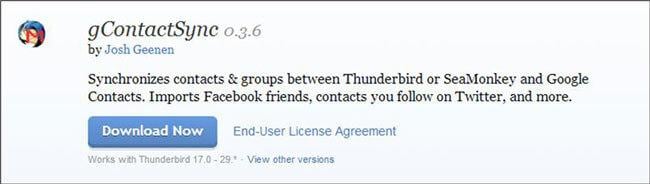
3) en el iTunes App Store, descargar el app de iPhone de funambol >>
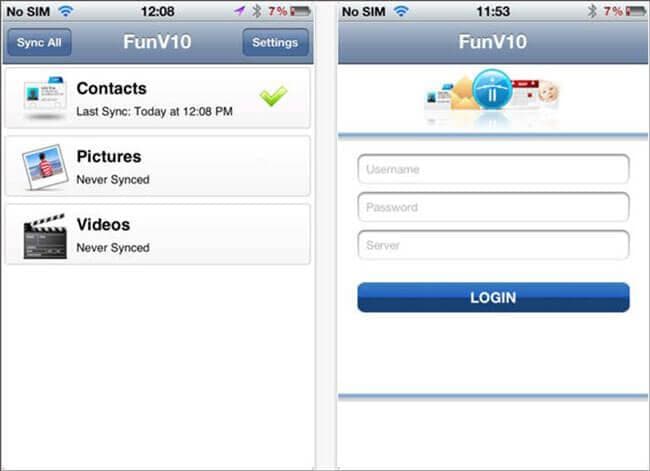
Una vez que todo está configurado, puede utilizar el T-bird añadir a Libreta de direcciones de sincronización el T-bird a funambol y luego utilice la aplicación para iPhone para sincronizar tu iPhone con la misma cuenta de funambol. Funciona muy bien. Un par de notas de la asignación:
Campo de "email" T-bird = iPhone "otro" campo de correo electrónico
T-bird "adicional" campo = campo de email "home" del iphone
Parte 2. Thunderbird de sincronización con el iPhone
Paso 1. Abre iTunes App Store pulsando el icono de App Store en la pantalla principal del iPhone.
Paso 2. Seleccione el icono de búsqueda, que se abrirá un cuadro de búsqueda para la entrada de teclado suave
Paso 3. Aquí, escriba el nombre de aplicación "" Funambol"en el cuadro de búsqueda y pulse la búsqueda Tap
Paso 4. Ahora Funambol resultado aparecen en resultados de la búsqueda, elija la versión de la aplicación
Paso 5. Introduzca su Id de Apple válido y contraseña, para que la aplicación puede descargar instalar aplicaciones a través de iTunes.
Paso 6. Presione la tecla OK y esperar para que la aplicación descarga e instala en su dispositivo.
Paso 7. Ahora abren Funambol web desde su ordenador, el navegador Web y muestra nueva cuenta allí.
Paso 8. Los recursos ahora inicial toque de Funambol sitio web para descargar el plugin Thunderbird para Funambol
Paso 9. Toque el cliente de correo Thunderbird en tu dispositivo.
Paso 10. Seleccione "Herramientas" de la barra de herramientas superior y luego seleccione la opción "Complementos".
Paso 11. Pulse el botón "Instalar". Abrirá el selector de archivos.
Paso 12. Directo a y seleccione el plugin que descargó desde el sitio de Funambol. Pulse "Abrir".
Paso 13. Toque en la opción "Funambol Sync Client" y luego "Sync All." Ahora todo correo electrónico, contactos y elementos de calendario se sincronizan con el servidor de Funambol.
Paso 14. Para abrir "Funambol", pulse el icono "Funambol" en la pantalla del iPhone app.
Paso 15. Introduzca el id de usuario de Funambol y la contraseña en los cuadros de entrada equivalente y luego pulse "Iniciar sesión en botón." Abre la app de iPhone de Funambol.
Paso 16. Ahora pulse el icono "Funambol menú" en la esquina superior izquierda y empezar a "Sync". Esto sincroniza el iPhone con los datos de Thunderbird.
